PowerApps Advent Calendar 2019 に参加しています
当社の場合、表示名が ローマ字で表記されています。
海外の取引先とやり取りするにはローマ字表記の方が良いでしょう
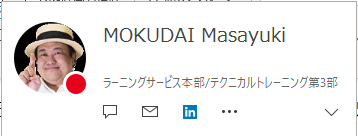
でも、名前の漢字を知りたくなった時にとても困ります。。。
そこで Power Apps で解決です。
しかも10分で作れます。
※条件としてAzureAD上に日本語名称を持っていることが条件です
作り方はカンタン
- キャンバスアプリを新規作成する
- 新しい画面で「人々」を追加する
- 姓名の表示やその他カスタマイズをする
- マスコット画像を挿入する
- 社員全員に共有する
- Teamsにタブ付けする
1.キャンバスアプリを新規作成する
タブレット形式で作成しましょう
まっしろがめんが表示されます
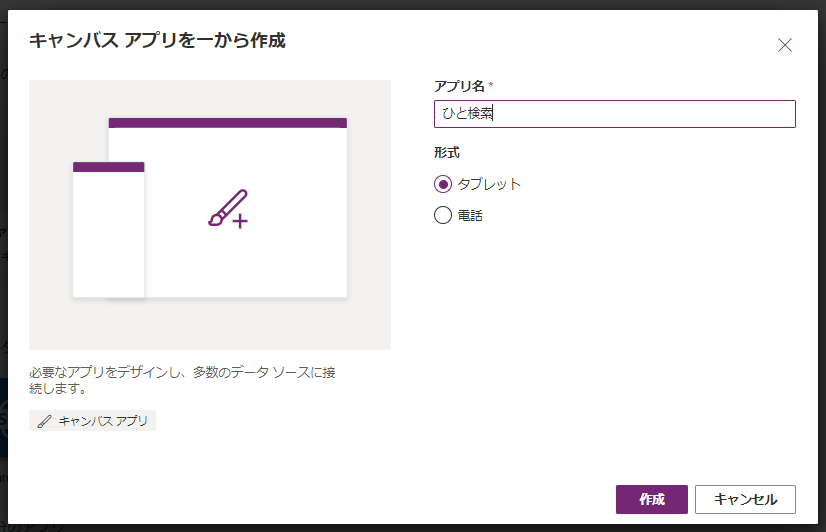
2.おもむろに「人々」画面の追加
標準で準備されている「人々」画面を追加する
最初に配置されていたScreen1は不要なので削除
3.姓名の表示やその他カスタマイズをする
ひと選択後の動作は不要なので、 PeopleAddedGallery1 を丸ごと削除
UserBrowseGallery1 のテンプレートセル(鉛筆をクリックした状態)の高さを広げて色々追加できる領域を確保します。
後は必要な氏名や部署をテキストラベルのtextプロパティで表示しましょう
氏名(名字+名前): ThisItem.Surname & ” ” & ThisItem.GivenName
部署: ThisItem.Department
タイトルも変更しましょう。ヘッダカラーもコーポレートカラーにするのを忘れずに!
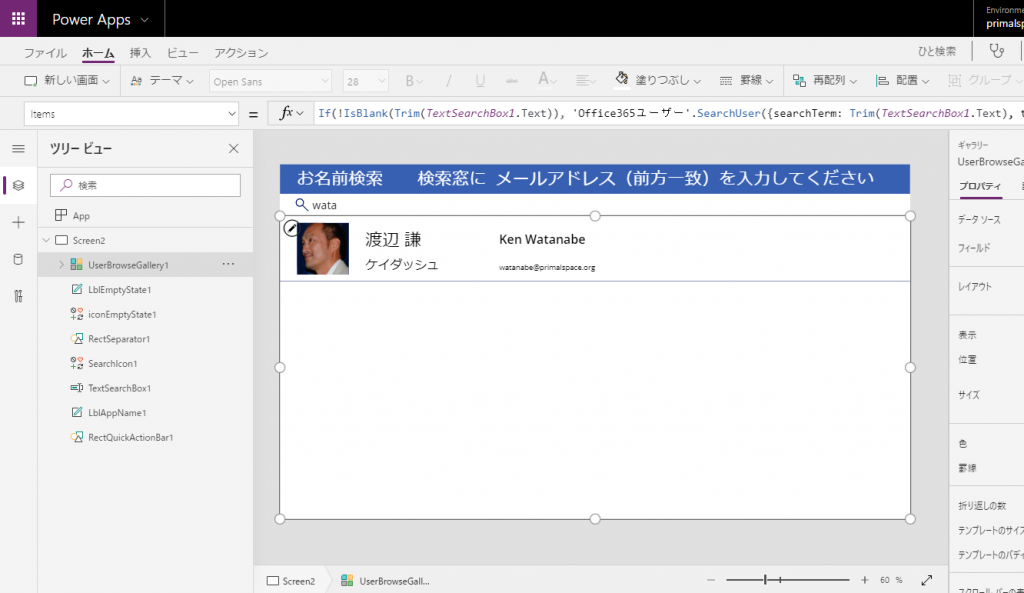
4.マスコット画像を挿入する
超大事!
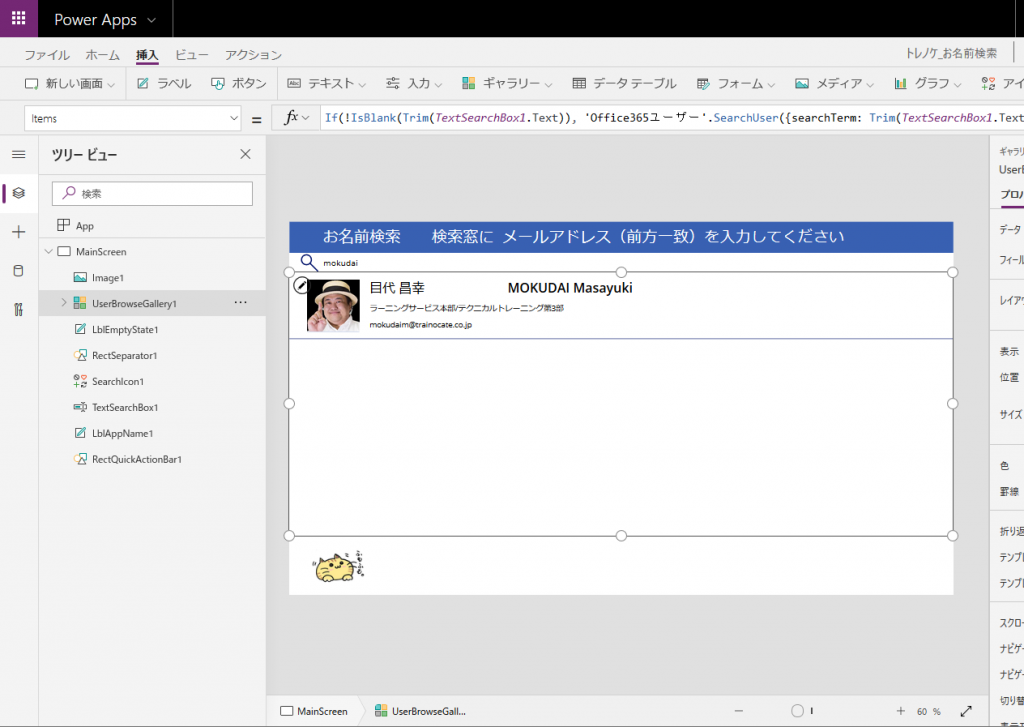
ベンダーに依頼することなく、自社でアプリケーションを作成するにあたって、こういった細かいけれども愛着のわく見た目を凝るのは超大事です。
自分たちで使うのだから見た目にはこだわりましょう
5.全社員に共有する
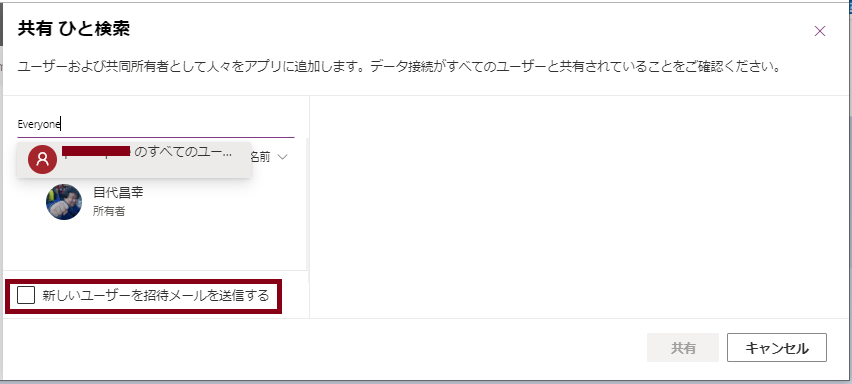
ちょっと乱暴ですが、テナント利用者全員に共有します
共有相手のアドレス欄に Everyone と指定するとテナント内全員を指定できます。
(もしグループを指定したい場合は AzureADのセキュリティグループは指定できます)
招待メールは不要でしょう
6.Teams でタブ付けする
招待メールを送らなかったのはTeamsでアナウンスするためです。
このアプリが活躍しそうなチームのチャネルのタブにつけて、チーム内で共有しましょう
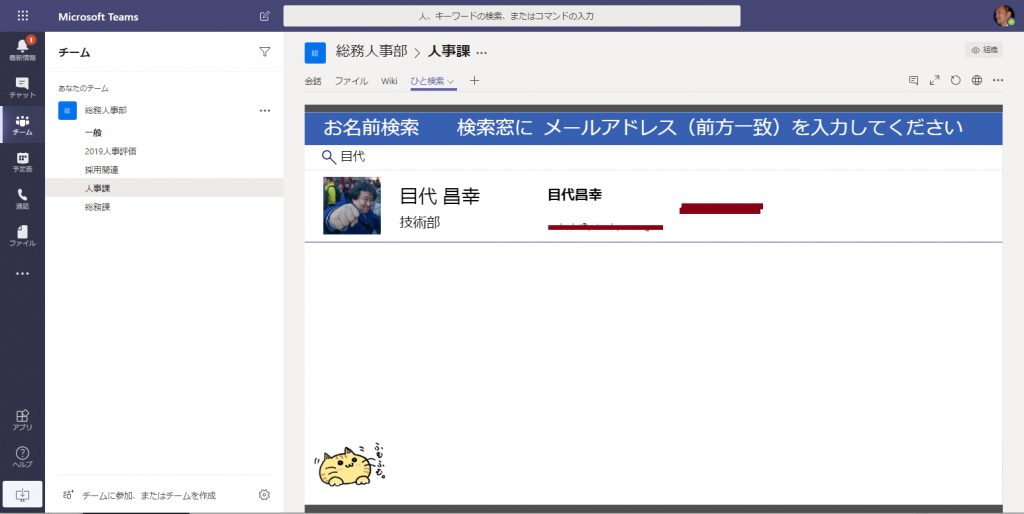
(初めてPower Apps を利用するユーザーはアカウントサインイン画面が表示されます)
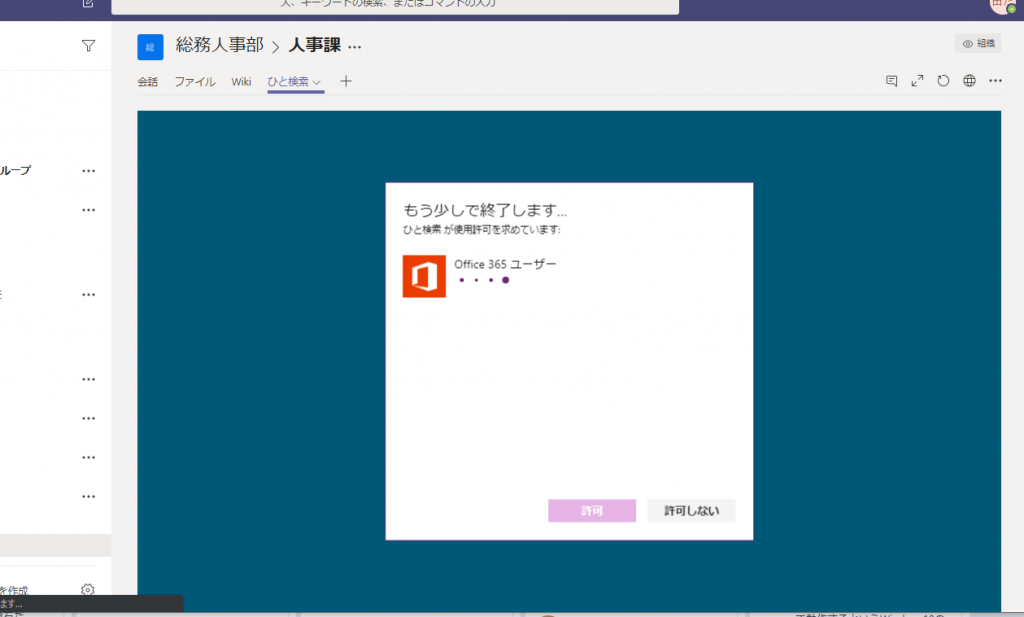
まとめ
「作り方」としては超簡単です。ですが大事なことは別にあります。
今回の話で大事なことは2つ
自分たちで使うアプリは自分たちで可愛くデコることができる
季節によってヘッダ画像を変更しても良いでしょう。
自社内のキャラクターを醸成するのも良いと思います。
愛着のわくアプリケーションを育てることは、普段の業務を楽しくすることにもなります。
使う場所、シチュエーション、端末を意識したアプリを作る
アプリをアプリとして展開する方法も良いですが、使うシチュエーションが決まっていればTeamsで利用したり、SharePointのポータルサイトに埋め込んだりすることで、より簡単にアプリを使いましょう